Hogyan lehet megtudni a BIOS (UEFI) verzióját
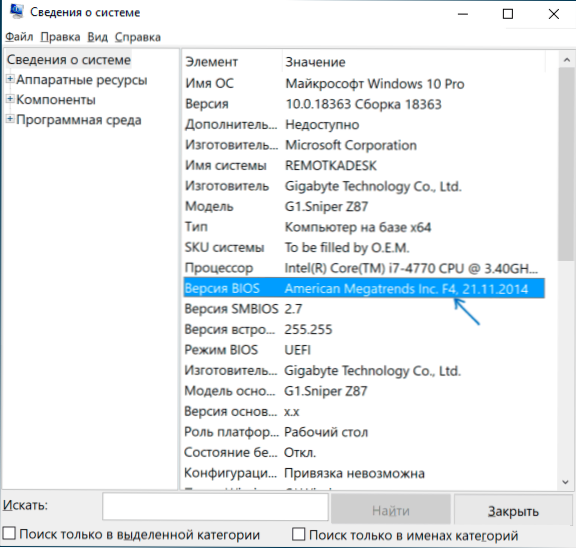
- 3103
- 113
- Deák Kornél
Ha úgy dönt, hogy frissíti a BIOS -t a számítógépen vagy a laptopján, akkor először tanácsos kideríteni, hogy a BIOS melyik verziója van telepítve jelenleg, majd lépjen a gyártó weboldalára, hogy megnézze, letöltheti -e az új verziót (az utasítások (az utasítások az utasításokat letölthetik -e. ugyanolyan alkalmas, függetlenül attól, hogy régi alaplapja vagy új az UEFI -vel). Ezenkívül: Hogyan lehet frissíteni a BIOS -t
Az egyik legegyszerűbb módszer az, ha a BIOS -hoz fordul, és ott látja a verziót, hasznos lehet: Hogyan lehet a BIOS (UEFI) Windows 10 -re lépni. A Windowsban azonban megtudhatja a BIOS verziót (UEFI), és ehhez több különböző módszer létezik. Ebben az egyszerű utasításban részletesen arról, hogy az alaplap verzióját a számítógépen vagy a laptopon különféle módon megismerje a Windows 10 -ben, 8 -ban.1 és a Windows 7.
- Hogyan lehet megtudni a BIOS verzióját a rendszerről szóló információkban
- BIOS verzió a Windows Register szerkesztőben
- A parancssoron és a PowerShell -en
- BIOS verzió a harmadik parti programokban
- Videó utasítás
Hogyan lehet megtudni a BIOS verzióját a rendszerről szóló információkban
A Windows 10, 8 -ban.1 és a Windows 7 Van egy beépített segédprogram az operációs rendszer és a számítógép jellemzőiről szóló információk megtekintéséhez. Ezenkívül lehetővé teszi a PC vagy a laptop alaplapjának jelenlegi verziójának megtudását:
- Nyomja meg a Win+R gombokat (a Win Gey a Windows embléma), írja be msinfo32 És kattintson az Enter elemre.
- Megnyílik a „Rendszerinformáció” segédprogram, amelyben megjelenik a „BIOS” szakasz, ahol a telepített BIOS gyártója, verziója és dátuma megjelenik.
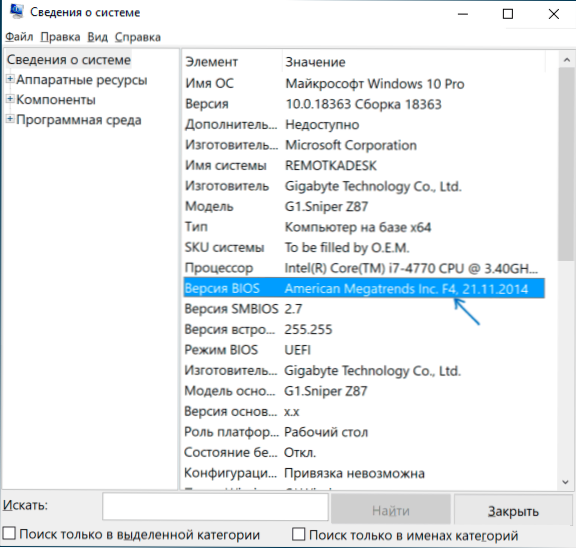
Megnézzük a BIOS verzióját a Windows Register szerkesztőben
- Futtassa a nyilvántartási szerkesztőt, ehhez nyomja meg a Windows + R gombokat a billentyűzeten, és írja be Regedik A "Perform" párbeszédpanelen.
- A nyilvántartási szerkesztőben nyissa meg a részt (a bal oldali mappák)
HKEY_LOCAL_MACHINE \ Hardver \ Leírás \ System \ Bios
És nézd meg a paraméter értékét Bio -fordítás - Ez a BIOS verziója.
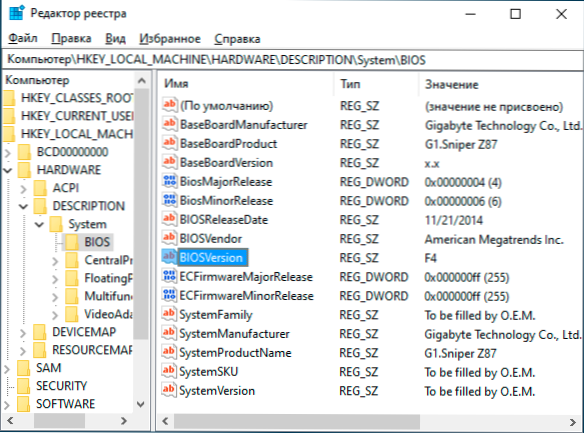
A parancssorot vagy a PowerShell -et használjuk a verzió meghatározásához
Használhatja a parancssort vagy a Windows PowerShell -et a BIOS telepített verziójának megtudásához, és több szempontból is.
- Futtassa a parancssort. Ezt különböző módon lehet megtenni: például nyomja meg a Windows + R gombokat és írja be CMD (A parancssor megnyitásának egyéb módjai).
- Írja be a parancsot
A wmic bios smbiosbiosversion -t kap
És látni fogja a BIOS verzióval kapcsolatos információkat. A második csapat, amely ugyanazt hajtja végre, de egy másik formátumbanSystemInfo | Findstr /i /c: BIOS

- Ugyanezt lehet tenni a PowerShell -ben (hogyan indítsuk el a Windows PowerShell -t), a szükséges parancs a következő nézetet fogja tartalmazni:
Get-wmiobject win32_bios | Válassza a ManauFacturer, Smbiosbiosversion, kiadása lehetőséget
Program használata az alaplapra vonatkozó információk megtekintéséhez
Számos olyan program van, amely lehetővé teszi a számítógép paramétereinek megtudását, ideértve az alaplapra vonatkozó információkat is, ami számunkra érdeklődik. Az ilyen programokról a cikkben írtam, hogyan lehet megtudni a számítógép jellemzőit. Az összes felsorolt program lehetővé teszi, hogy megtudja a BIOS verzióját, az egyik legegyszerűbb példát az ingyenes SPEPSY segédprogram segítségével veszem figyelembe, de ugyanazt találja meg más hasonló segédprogramokban.

A program betöltése és elindítása után egy ablakot láthat a számítógép vagy a laptop fő paramétereivel. Nyissa meg az "alaplap" pontot (vagy az alaplap). Az ablakon az alaplapra vonatkozó információkkal láthatja a BIOS részt, és benne - a verzió és a megjelenési dátum, azaz pontosan amire szükségünk van.
A BIOS verziójának megismerésének módjai a Windows -ban - Video utasítások
Úgy gondolom, hogy a leírt módszerek elegendőek lesznek annak meghatározásához, hogy van -e az utolsó verziója, és lehetséges -e frissíteni a BIOS -t - óvatosan végezze el, és gondosan olvassa el a gyártó utasításait.
- « Hogyan lehet letölteni a DLL, EXE és SYS Windows 10 különböző verziókat
- E_FAIL 0x80004005 hiba a VirtualBox -ban - okok és hogyan javíthatók »

